Was ist auf dem Party-Bildschirm zu sehen?
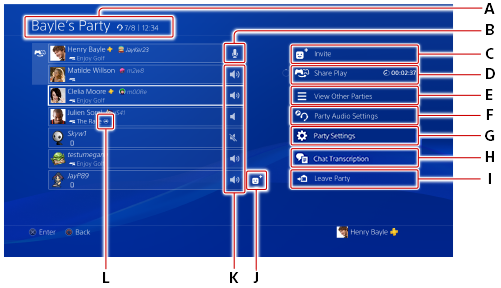
- A )
- Name der Party/Typ der Party/Anzahl der Teilnehmer/abgelaufene Zeit
- B )
- Eigener Mikrofonstatus
Prüfe deinen Mikrofonstatus. Hier kannst du die Stummschaltung ein- bzw. ausschalten.
 (Mikrofon ein)/
(Mikrofon ein)/ (Aktiver Sprach-Chat)
(Aktiver Sprach-Chat)Das Mikrofon ist aktiviert.  (Mikrofon nicht angeschlossen)
(Mikrofon nicht angeschlossen)Das Mikrofon ist nicht angeschlossen.  (Stummgeschaltet)
(Stummgeschaltet)Das Mikrofon ist stummgeschaltet. Andere Spieler können deine Stimme nicht hören.
Um dein Mikrofon stummzuschalten oder die Stummschaltung aufzuheben, markier deinen Namen und drück die OPTIONS-Taste. (Sprach-Chat in einem Spiel)
(Sprach-Chat in einem Spiel)Du chattest in einem Spiel. Du kannst den Ton der Party nicht hören, und die Teilnehmer der Party können deine Stimme nicht hören.
Wähl [Party-Einstellungen] > [Chat-Audio], um in den Party-Ton zu wechseln. - C )
 (Einladen)
(Einladen)
Hier kannst du Spieler zu deiner Party einladen.- D )
 (Share Play)
(Share Play)
Du kannst Share Play als Gastgeber starten oder Share Play als Besucher beitreten. Die für Share Play verbleibende Zeit wird während des Spiels angezeigt. Die Spieler, die Share Play verwenden, werden in (Share Play) angezeigt.
(Share Play) angezeigt.
Einzelheiten zu Share Play findest du unter „Das Spiel teilen“.- E )
 (Andere Partys anzeigen)
(Andere Partys anzeigen)
Du kannst überprüfen, ob es andere Partys gibt, denen du beitreten kannst. Wenn du einer anderen Party beitrittst oder eine neue Party startest, verlässt du die Party, an der du aktuell teilnimmst.- F )
 (Audioeinstellungen für Partys)
(Audioeinstellungen für Partys)Mikrofonpegel anpassen Du kannst den Toneingangspegel anpassen. Audio-Mix anpassen Du kannst die relative Lautstärke des Tons einer Party und des Tons von Spielen oder des Systems anpassen. Diese Einstellung ist hilfreich, wenn du den Ton einer Party deutlicher hörbar machen möchtest. Chat-Audio Lege fest, ob du den Ton des Party- oder des Spiel-Chats aktivieren möchtest. Nur in dem von dir festgelegten Chat kannst du sprechen und den Ton hören. Zulassen, dass deine Stimme geteilt wird Du kannst festlegen, ob dein Chat-Audio einbezogen wird, wenn andere Spieler ihr Spiel übertragen oder Videoclips aufzeichnen. Sprach-Chat-Verbindung für Partys Du kannst Verbindungsmethoden für den Sprach-Chat einrichten. Videoqualität für Share Play Legt die Auflösung und Bildfrequenz fest, wenn du Share Play als Gastgeber beitrittst.
Diese Einstellung ist nur auf einigen PS4®-Systemen verfügbar.Bildfrequenz für Share Play Legt die Bildfrequenz fest, wenn du Share Play als Gastgeber beitrittst.
Diese Einstellung ist nur auf einigen PS4®-Systemen verfügbar.Über die Sicherheit auf Partys Du kannst die Sicherheitseinstellungen für die Party überprüfen. - G )
 (Party-Einstellungen)
(Party-Einstellungen)
Als Besitzer kannst du den Namen der Party ändern, ein Limit für die Party festlegen und den Typ der Party ändern.- H )
 (Chat-Transkription)
(Chat-Transkription)
Diese Funktion ist nur auf in bestimmten Ländern oder Regionen verkauften PS4®-Systemen verfügbar. Weitere Details findest du unter „Chat-Transkription verwenden“.- I )
 (Party verlassen)
(Party verlassen)
Party verlassen.- J )
 (Zu Freunden hinzufügen)
(Zu Freunden hinzufügen)
Sende eine Freundesanfrage.- K )
- Der Mikrofonstatus der anderen Mitglieder
 (Mikrofon ein)
(Mikrofon ein)Das Mikrofon des anderen Mitglieds ist aktiviert.  (Aktiver Sprachchat)
(Aktiver Sprachchat)Wird angezeigt, während das Mitglied spricht.  (Stummgeschaltet)
(Stummgeschaltet)Die Stimme des anderen Spielers ist stummgeschaltet. Er kann deine Stimme trotzdem hören.
Um die Stimme eines Spielers stummzuschalten oder die Stummschaltung aufzuheben, markierst du den Spieler in der Teilnehmerliste. (Sprach-Chat in einem Spiel)
(Sprach-Chat in einem Spiel)Der andere Spieler chattet in einem Spiel. Dieser Spieler hört den Audio-Chat der Party nicht, und die Party hört die Stimme dieses Spielers nicht. - L )
 (Übertragung)
(Übertragung)
Wird den Spielern bei der Übertragung angezeigt. Du kannst die Übertragung eines Spielers aufrufen, indem du den Spieler und anschließend [Übertragung ansehen] auswählst.
- Du kannst jedes Mitglied auswählen und seine Lautstärke einstellen oder sein Profil ansehen. Wenn du Besitzer einer Party bist, kannst du auch ein Mitglied der Party entfernen.
- Einige Optionen können auch unter [Party] im Schnellmenü ausgewählt werden.